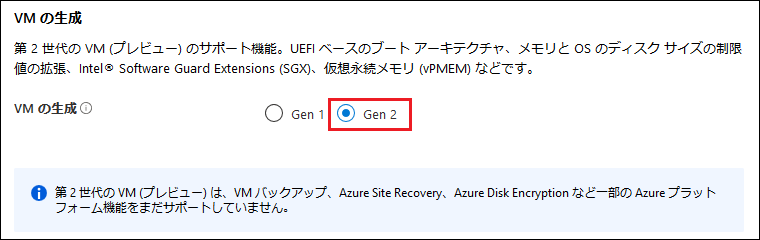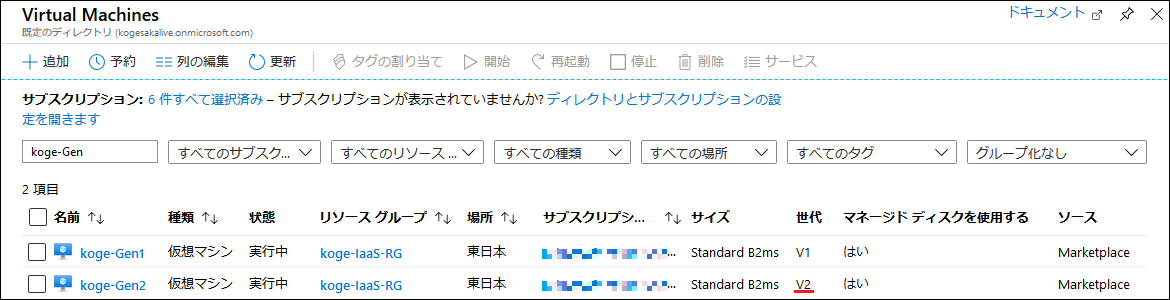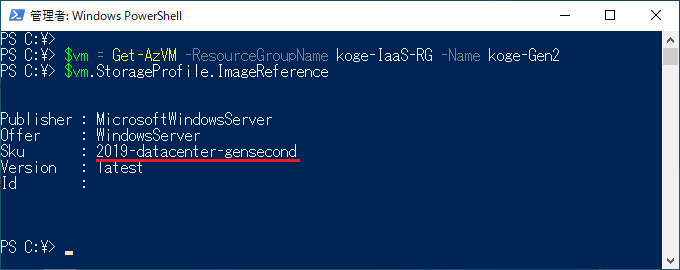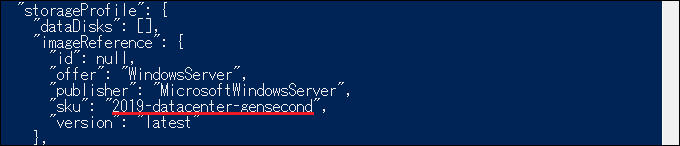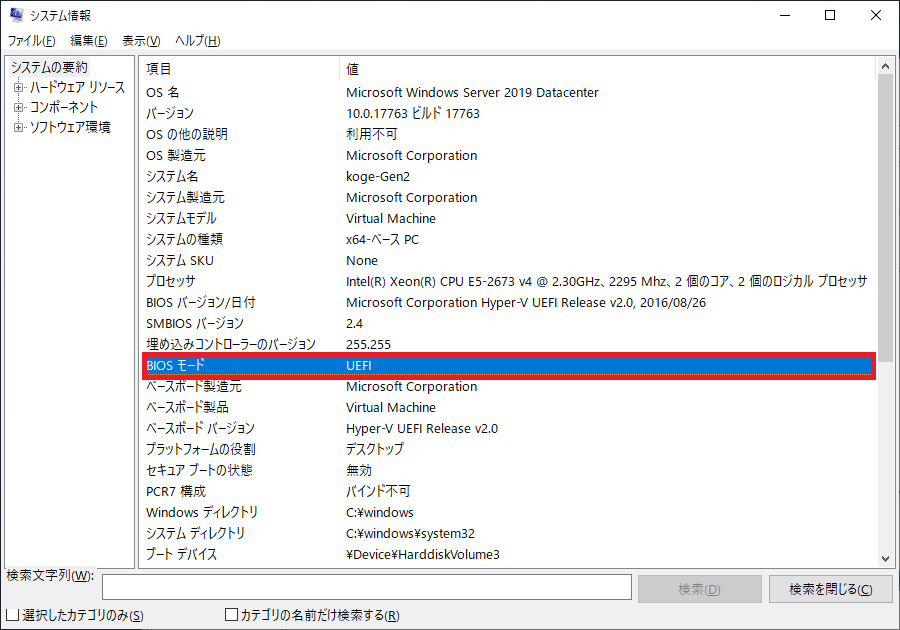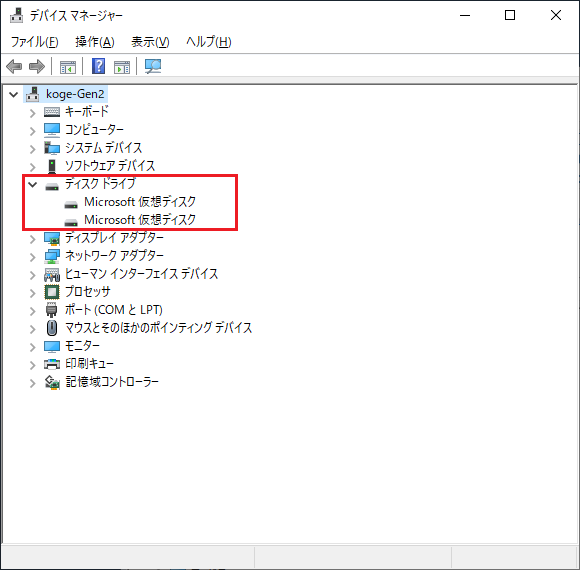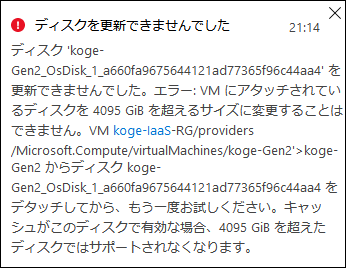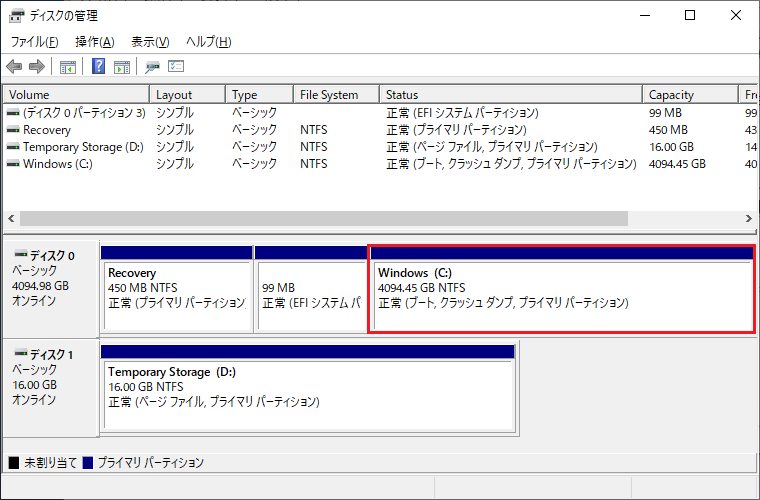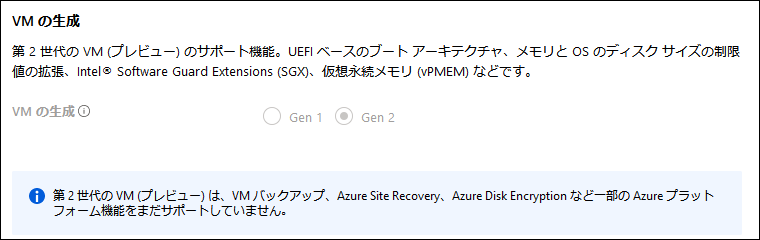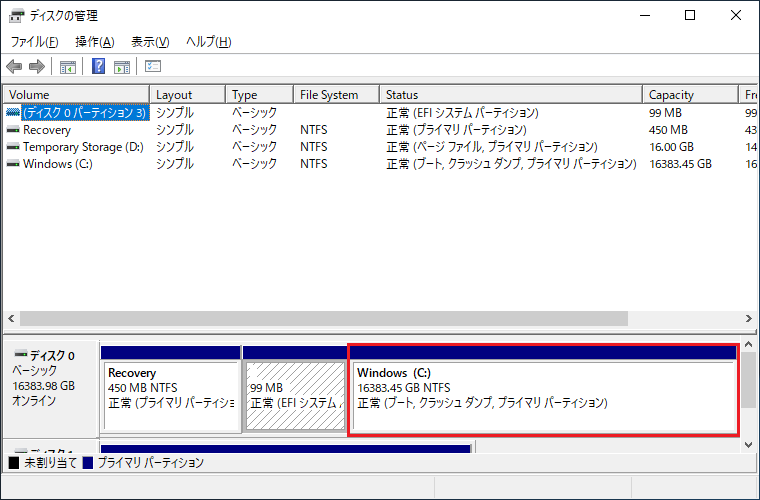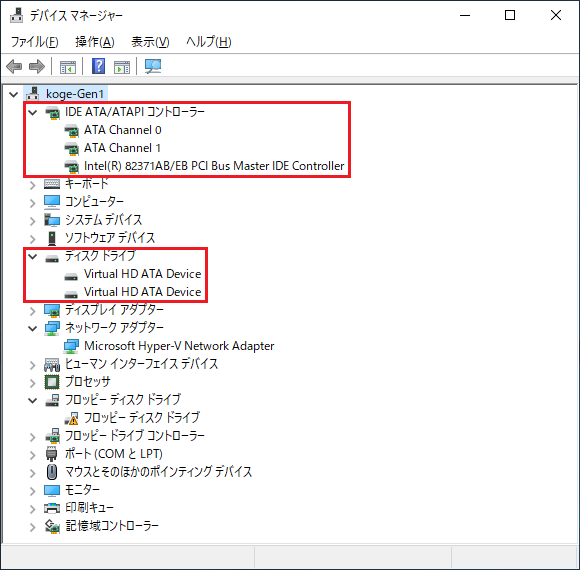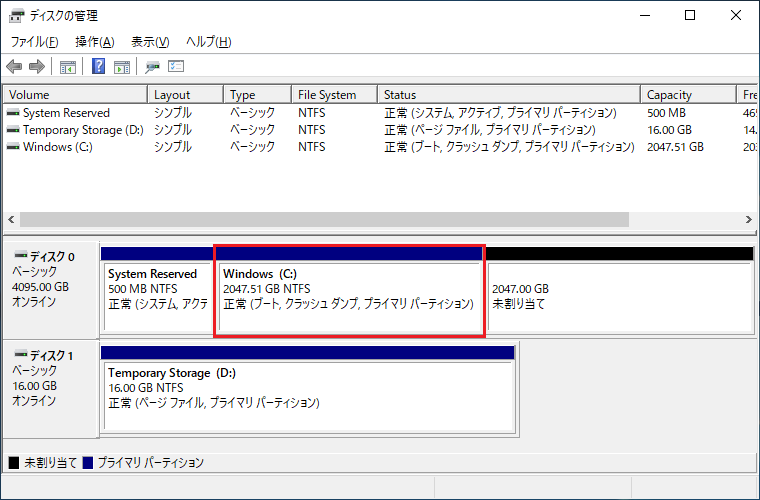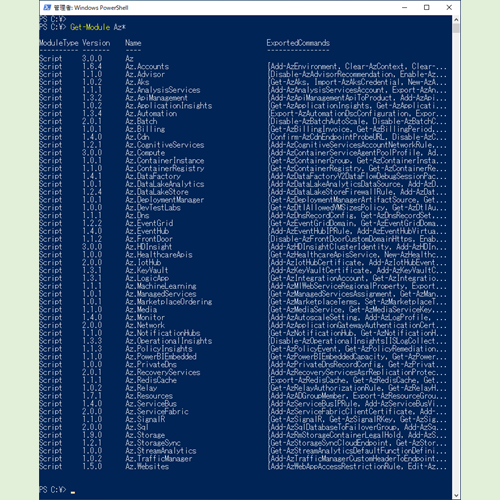Microsoft Ignite 2019 が開催されているタイミングでアナウンスがありましたが Azure IaaS 第 2 世代 VM (Azure IaaS Generation 2 Virtual Machine) が GA となりました。
- Azure infrastructure as a service (IaaS) for every workload | ブログ | Microsoft Azure
https://azure.microsoft.com/ja-jp/blog/azure-iaas-for-every-workload/ - Book of News - Ignite 2019 - Microsoft News
https://news.microsoft.com/wp-content/uploads/prod/sites/563/2019/11/Ignite-2019-Book-of-News.pdf
Azure IaaS 第 2 世代 VM が利用できるサイズや制限事項、Azure IaaS 第 1 世代 VM や Hyper-V 第 2 世代 VM との違いについては、以下公開ドキュメントにまとめられていますが、せっかく GA されたので、色々と確認してみました。
- Azure support for generation 2 VMs | Microsoft Docs
https://docs.microsoft.com/en-us/azure/virtual-machines/windows/generation-2
Azure IaaS 第 2 世代 VM 確認結果
以下の設定で Azure IaaS 第 2 世代 VM を作成しています。
- リージョン : 東日本
- VM サイズ : B2ms
- VM イメージ : Windows Server 2019 Datacenter (Azure Marketplace)
※Azure Marketplace の「[small] ~」と記載されているイメージは 第 2 世代 VM としてデプロイできないので注意。 - OS ディスク : Standard HDD (Managed ディスク)
また、確認に使用している Azure PowerShell (Az モジュール)、Azure CLI のバージョンは以下となります。
- Azure PowerShell (Az モジュール) : v3.0.0
- Azure CLI : v2.0.76
Azure ポータルからのデプロイ
仮想マシンの作成の [詳細] フェーズ、[VM の生成] にて 「Gen 2」を選択することで、Azure IaaS 第 2 世代 VM をデプロイ可能です。
デプロイした Azure IaaS VM が第 2 世代かどうかを確認する
Azure ポータル
仮想マシン管理ブレード
[設定] - [プロパティ] 内にある [VM の生成] から確認することが可能です。
Virtual Machines 一覧
[列の編集] をクリック、「世代」を追加することで、確認することが可能です。
Azure PowerShell (Az モジュール)
確認する限り、世代を確認できるコマンドレットは見つかりませんでした。
Get-AzVM で StorageProfile の ImageReference の sku から第 2 世代の Marketplace イメージを使用しているかどうかを何とか確認できるぐらいでした。
Azure CLI
Azure PowerShell (Az モジュール) 同様、世代を確認できるコマンドレットは見つかりませんでした。
こちらも、az vm show コマンドで storageProfile 内の imageReference の sku から確認できるレベルでした。
オペレーティング システム (リモート デスクトップ接続)
システム情報
[BIOS モード] が「UEFI」になっていることを確認します。
デバイス マネージャー
[ディスク ドライブ] が「Microsoft 仮想ディスク」となっていることを確認します。
ディスクの管理
EFI システム パーティションが作成されていることを確認します。
OS ディスク サイズを 2 TB 以上にする
Managed ディスク (OS ディスク) がアタッチされている場合には、4 TB (≒ 4095 GB) までしかディスクを拡張することができませんが、OS ディスク内の C ドライブを 2 TB 以上に拡張可能であることを確認しています。
Managed ディスク (OS ディスク) を 4 TB 以上にするには、アタッチしている VM だけを削除 (デタッチ)、Managed ディスク (OS ディスク) を拡張した後、このディスクを用いて VM を再作成することで可能となります。
気になった点としては、VM 再作成時に Gen 2 と判断していることと、アナウンスでは最大 12 TB の記載でしたが、確認した限りでは約 16 TB まで C ドライブを拡張することができました。
※公開ドキュメントでは、4 TB 以上は推奨しないとのことなので自己責任でお願いします。
おまけ
比較のため、Azure IaaS 第 1 世代 VM の画像もあげておきました。
参考
- Microsoft Azure Cloud Computing Platform & Services
https://azure.microsoft.com/ja-jp/ - Linux および Windows 向けの仮想マシン (VM) | Microsoft Azure
https://azure.microsoft.com/ja-jp/services/virtual-machines/ - Azure 仮想マシンのドキュメント - チュートリアル、API リファレンス | Microsoft Docs
https://docs.microsoft.com/ja-jp/azure/virtual-machines